centos7をインストールして接続します
今日はcentos7を一緒にインストールしましょう。次に、Dockerを一緒に学びましょう。ツール:VMware Workstation、centos7ミラー、xshell6、xftp6
- VMのダウンロードとインストール:
①:vmの各バージョンのダウンロードアドレス:(ご使用のコンピューター構成に従ってダウンロードしてください!)
②:アクティベーションキーライセンス(資金は許されます、元のバージョンをサポートしてください〜)
VMware Workstation Pro15アクティベーションライセンス
UY758-0RXEQ-M81WP-8ZM7Z-Y3HDA
VF750-4MX5Q-488DQ-9WZE9-ZY2D6
UU54R-FVD91-488PP-7NNGC-ZFAX6
YC74H-FGF92-081VZ-R5QNG-P6RY4
YC34H-6WWDK-085MQ-JYPNX-NZRA2
VMware Workstation Pro14アクティベーションライセンス
FF31K-AHZD1-H8ETZ-8WWEZ-WUUVA
CV7T2-6WY5Q-48EWP-ZXY7X-QGUWD
VMware Workstation Pro12アクティベーションライセンス
5A02H-AU243-TZJ49-GTC7K-3C61N
VF5XA-FNDDJ-085GZ-4NXZ9-N20E6
UC5MR-8NE16-H81WY-R7QGV-QG2D8
ZG1WH-ATY96-H80QP-X7PEX-Y30V4
AA3E0-0VDE1-0893Z-KGZ59-QGAVF
VMware Workstation Pro10アクティベーションライセンス
1Z0G9-67285-FZG78-ZL3Q2-234JG
4C4EK-89KDL-5ZFP9-1LA5P-2A0J0
HY086-4T01N-CZ3U0-CV0QM-13DNU
次に、centos7ミラーをBaiduクラウドディスクと共有したいと思います。しかし、財政力はそれを許しません。あなたがそれを必要とするならば、あなたは私に個人的に話すことができます。

自分でインストールしてください。 vmをインストールするために全員を連れて行くわけではありません。
3、centosミラーをインストールします。
①、新しい仮想マシンを作成します

②、代表的なタイプ構成

③、centos7ミラーを選択
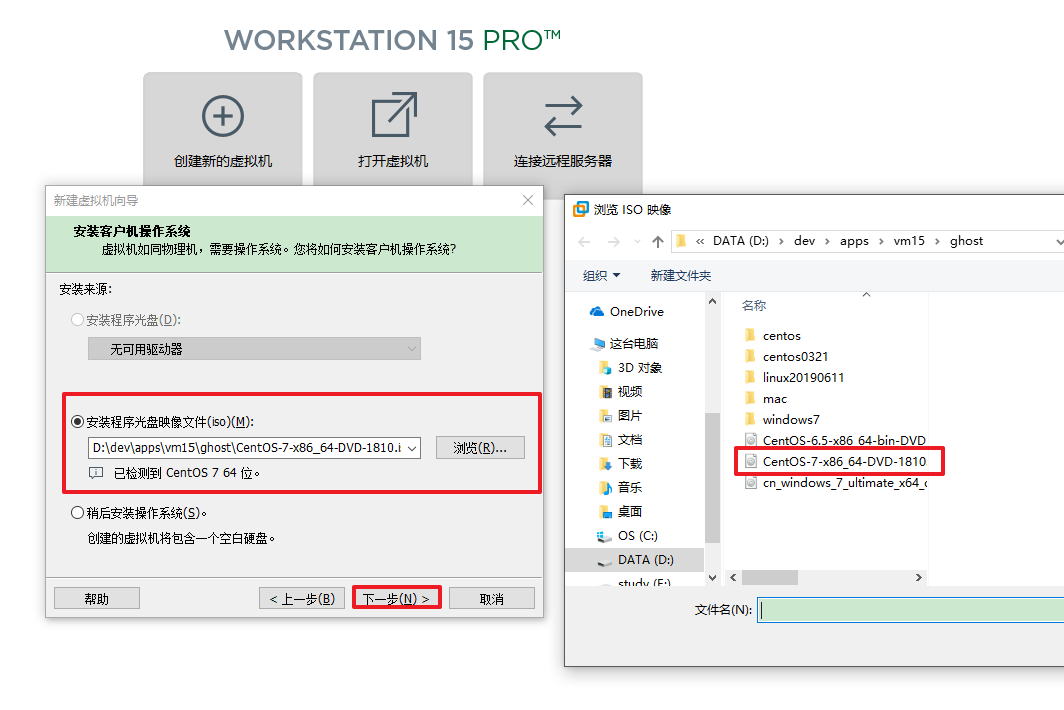
④。仮想マシンの名前を入力し、centos7操作中に生成されたファイルディレクトリを選択します

⑤ディスク容量を選択します。コンピューターの構成に応じて配布できる20gを与えました。
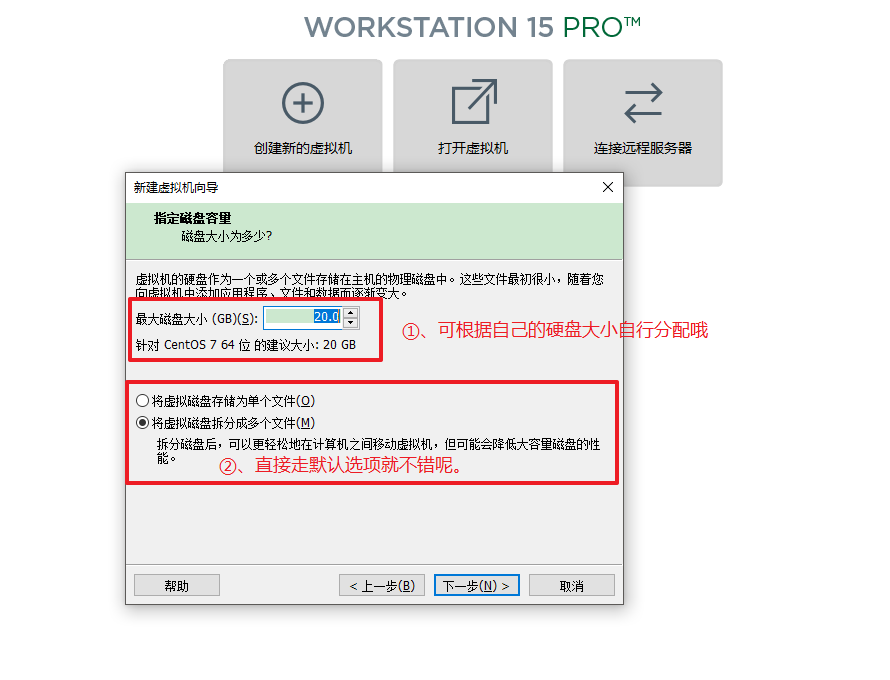
⑥、メモリとカーネルを割り当てますcentos7は2コアと2gメモリを推奨します

△、Enterキーを直接押します

⑧、ESCを直接押してスキャンをキャンセルします(待つこともできます)。

⑨、centos7言語を選択します。提案:中国語-簡略化された中国語(中国)
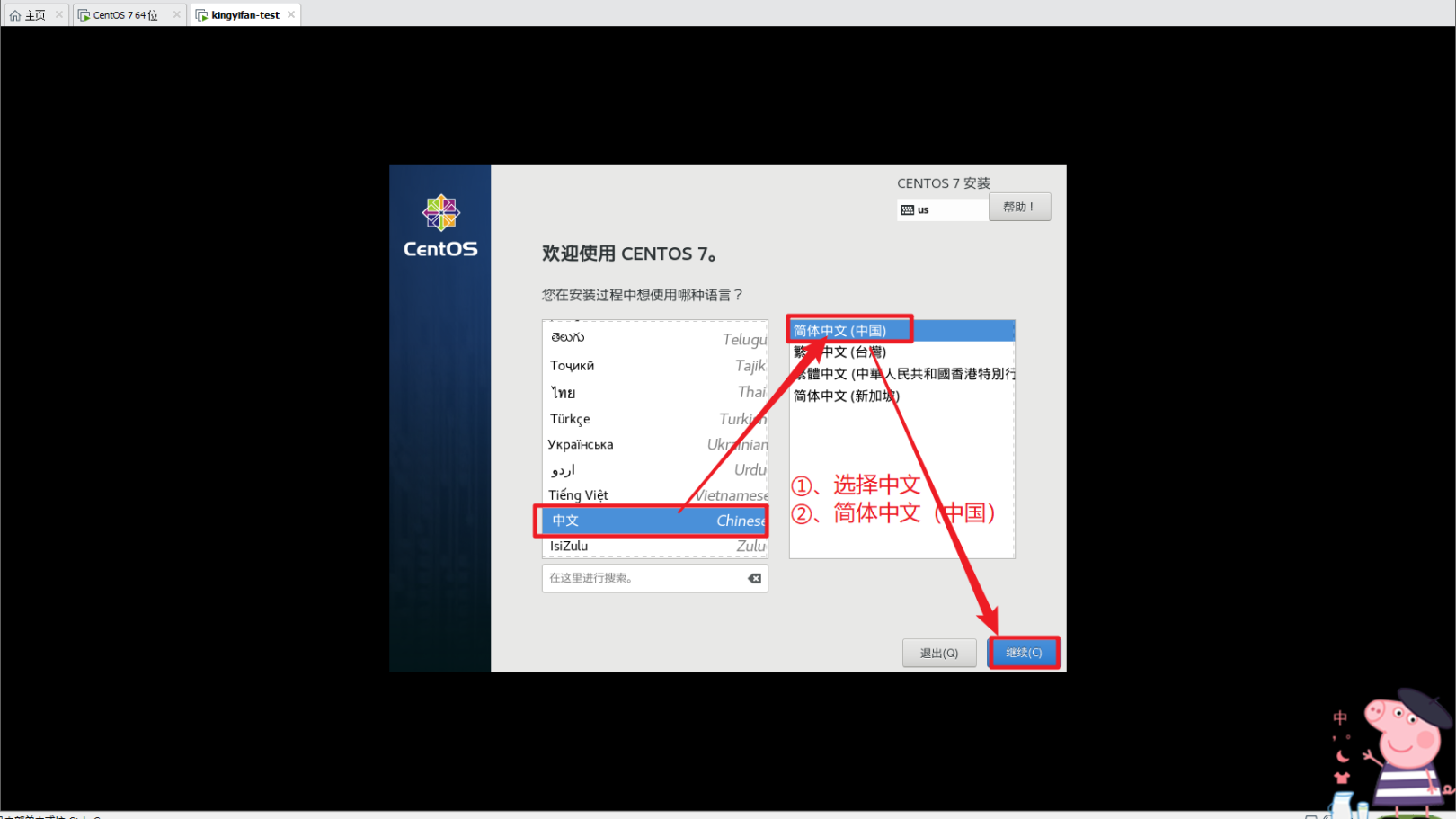
⑩、ソフトウェアのインストールを選択
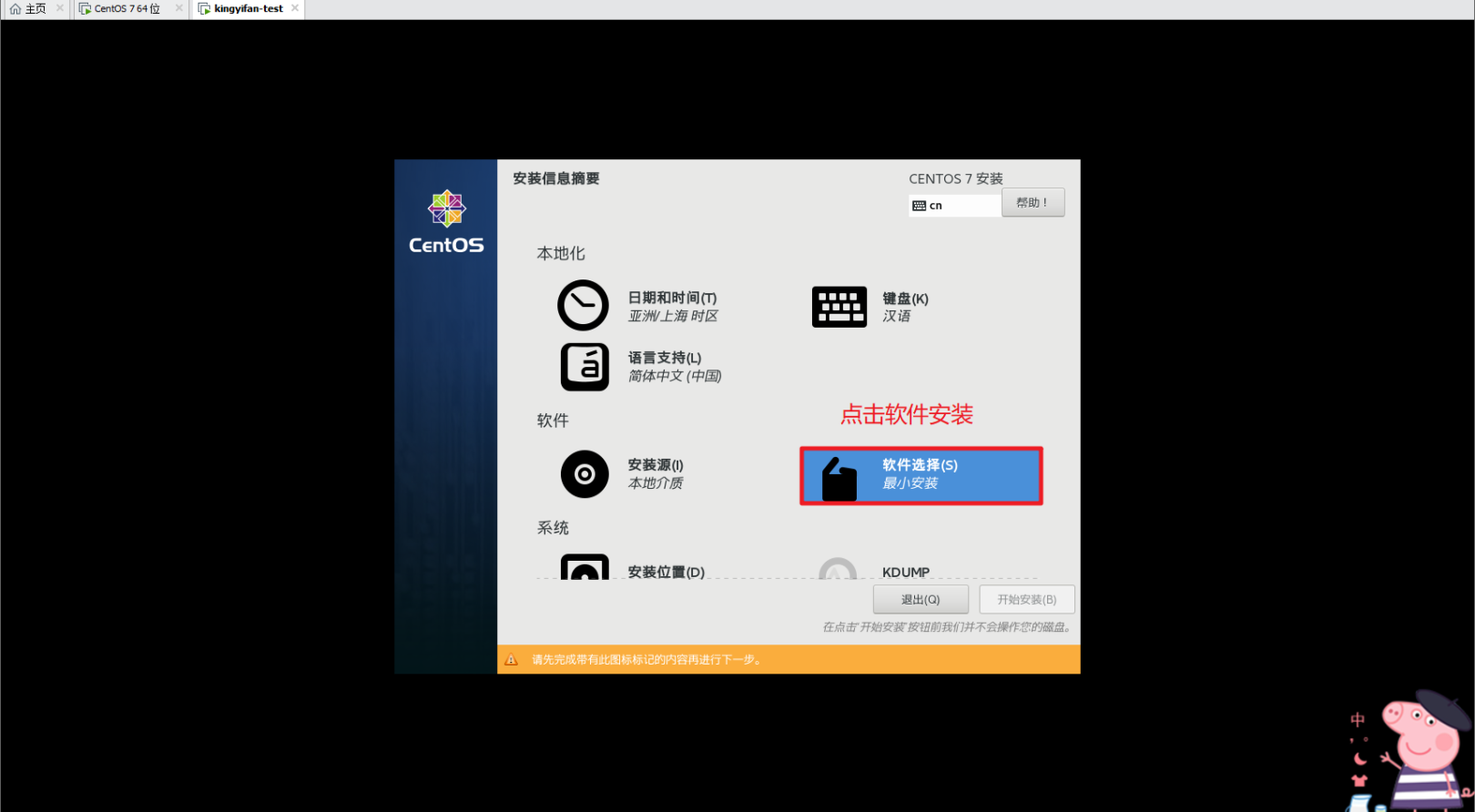
グラフィカルインストールを選択しました。自分でインストールできます。

①①、インストールディレクトリを選択

①②、静的IPを変更します(変更する必要はありません!)
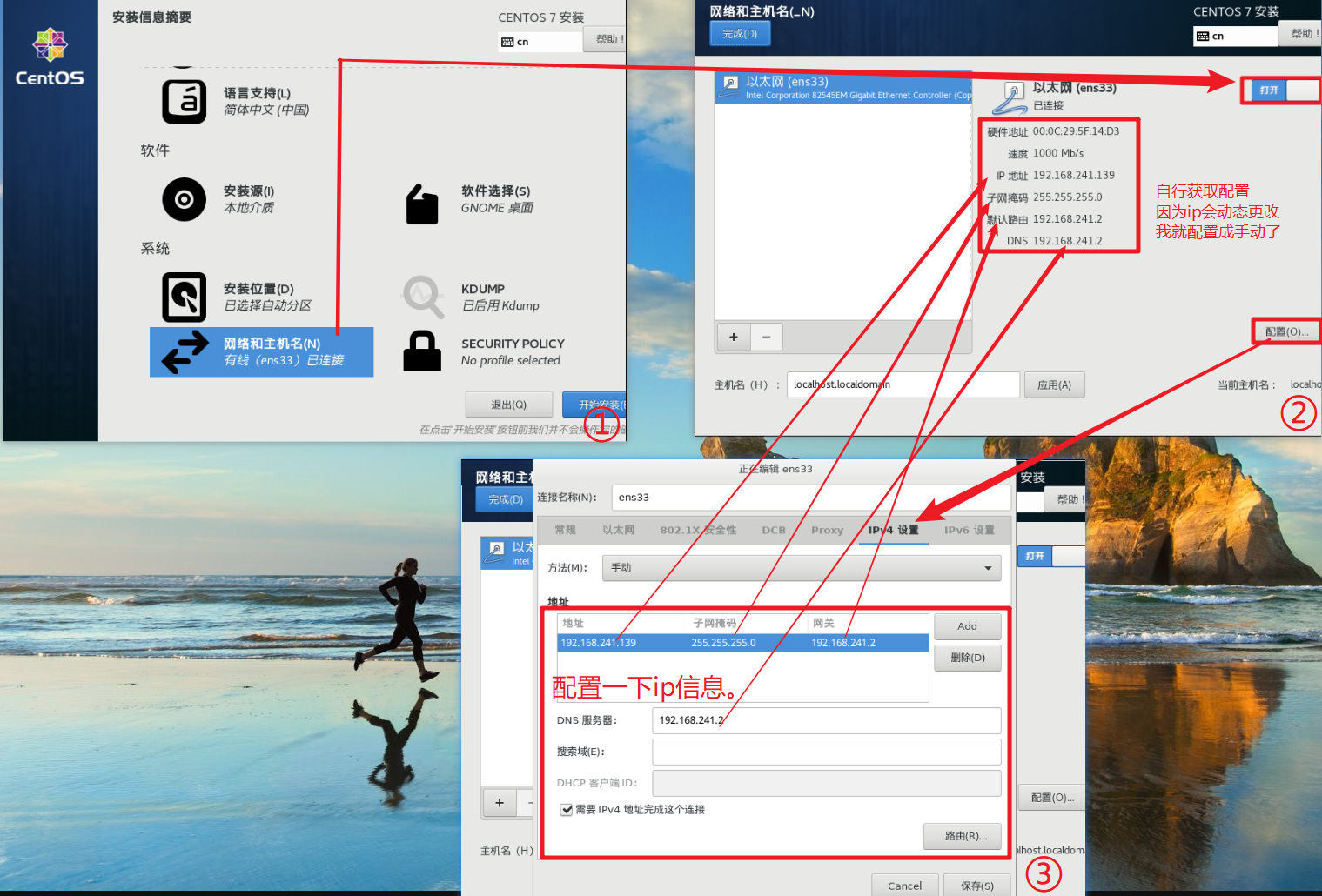
①③、インストール開始
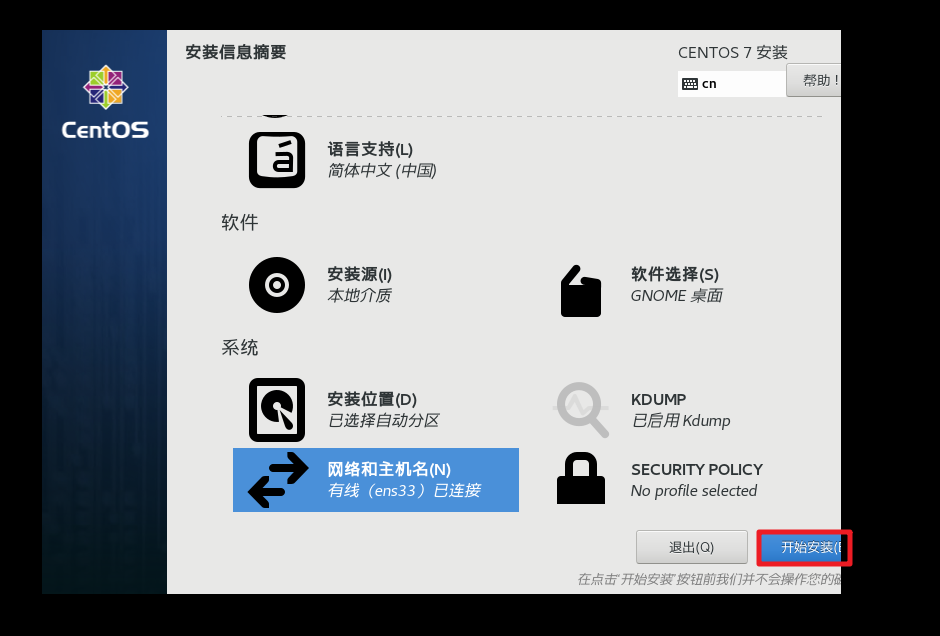
①④ルートパスワードを追加

①⑤、静かに設置待ち
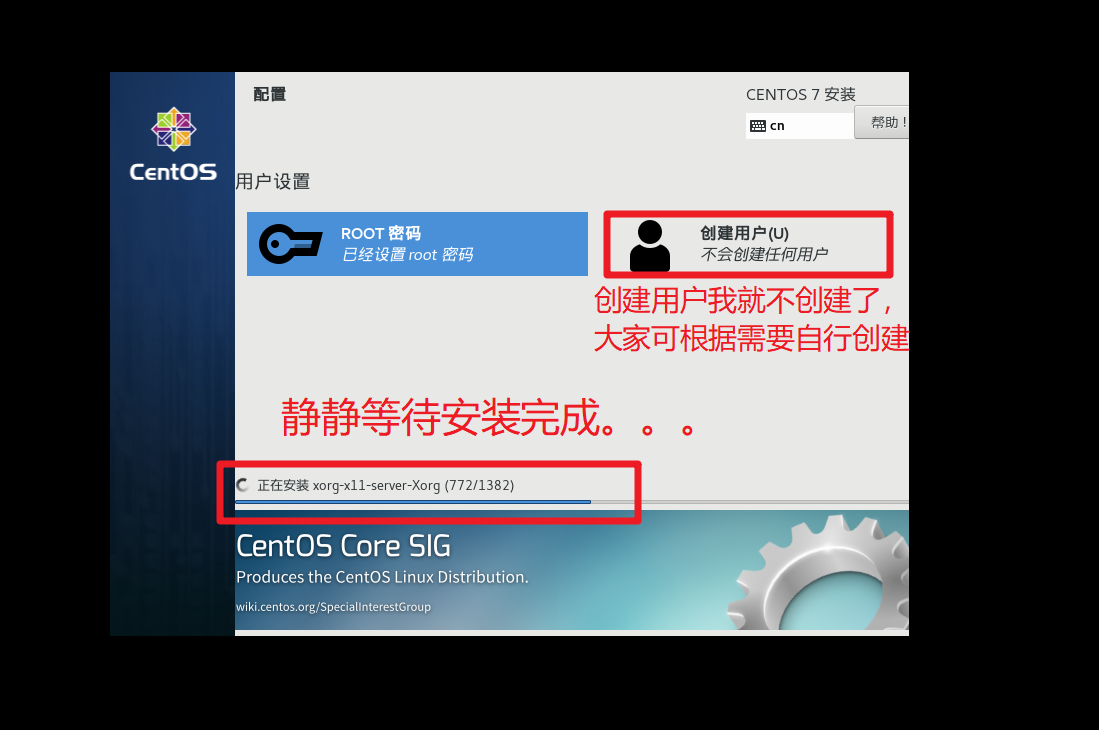
①⑤。インストール後に再起動します

①△、ライセンスに同意する
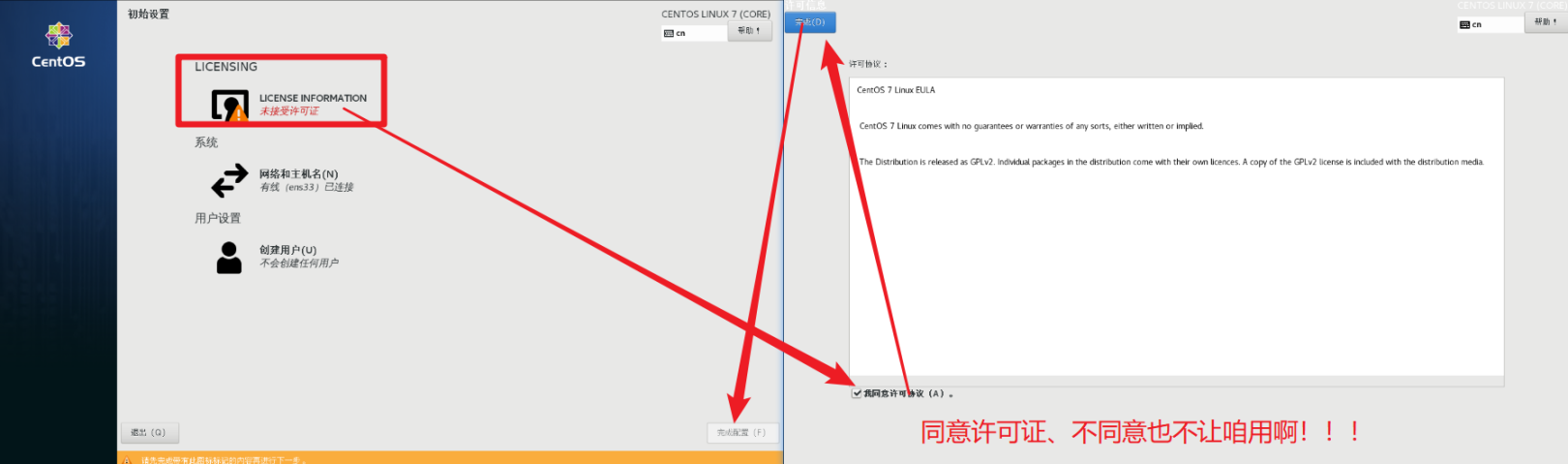
①⑧、言語を選択
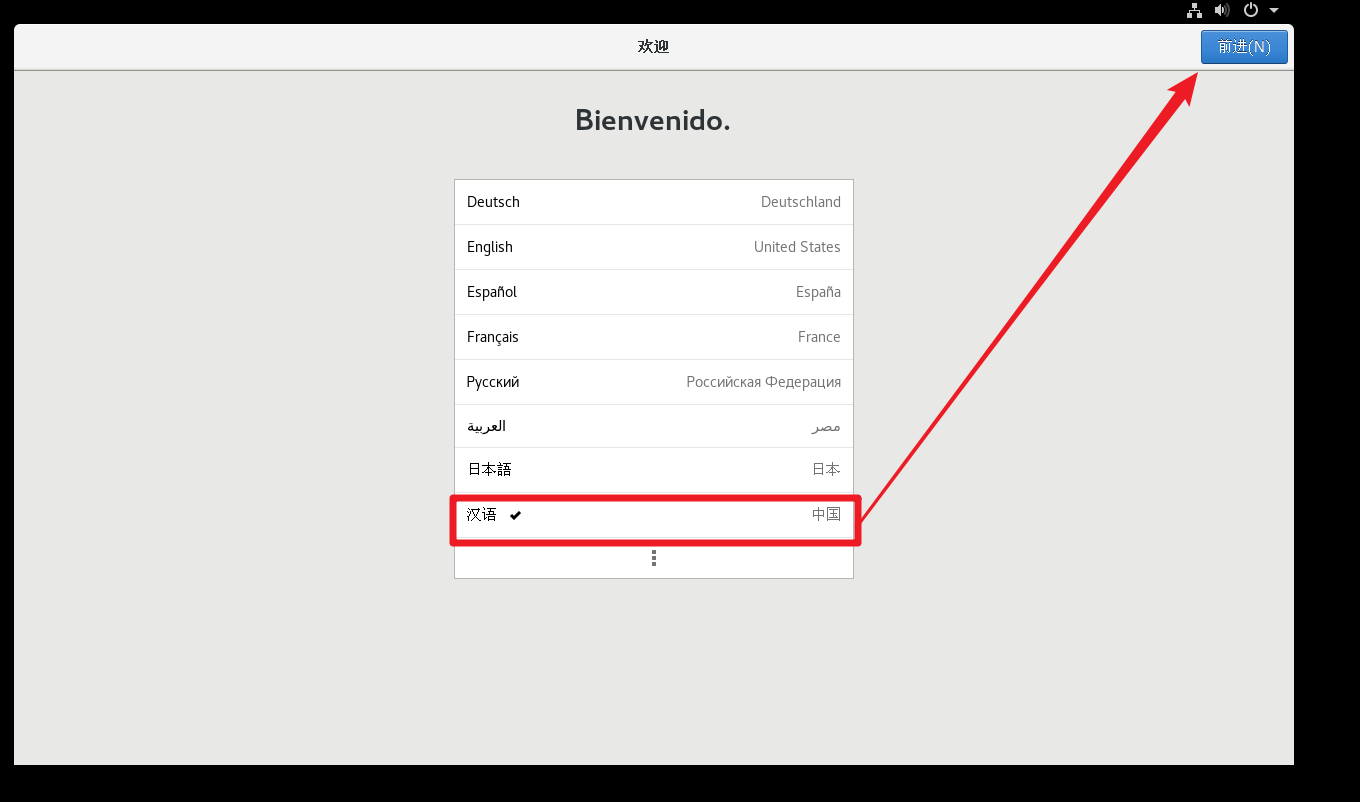
①⑨、キーボードレイアウトを選択

20、 プライバシーの提案を選択してスキップします。

②①、タイムゾーンを選択し、北京を選択
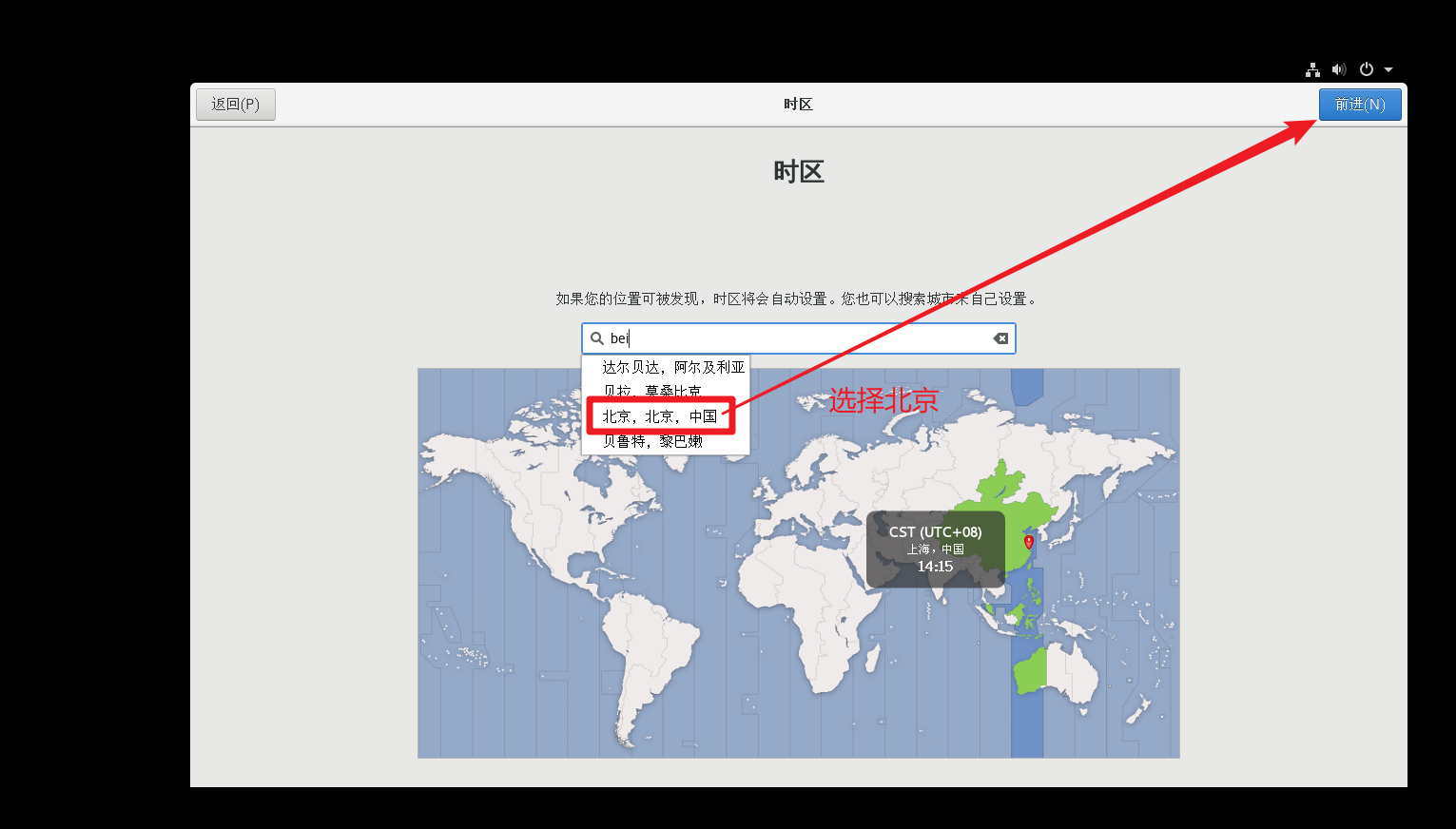
②②、アカウントを選択します(スキップしてください)
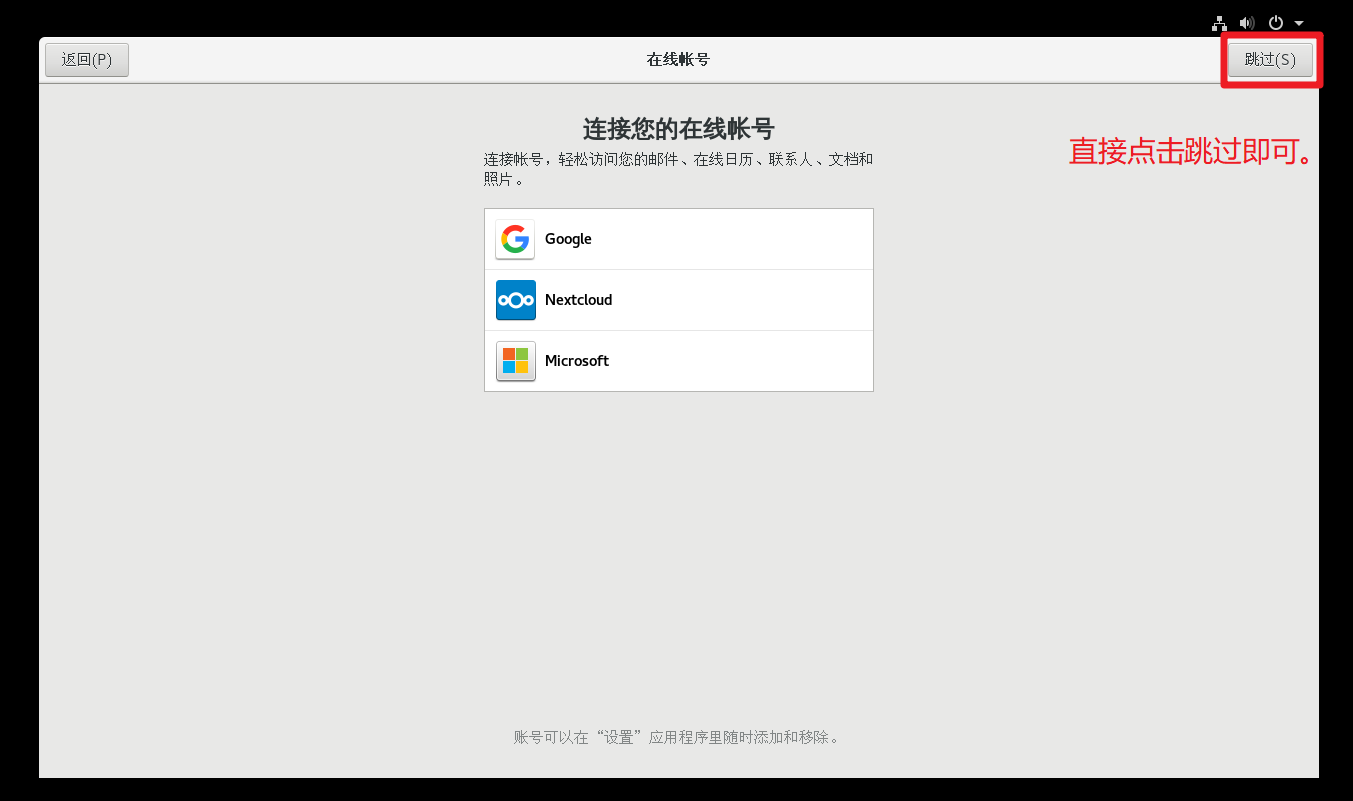
②③。アカウント(アバターとニックネーム)を設定する
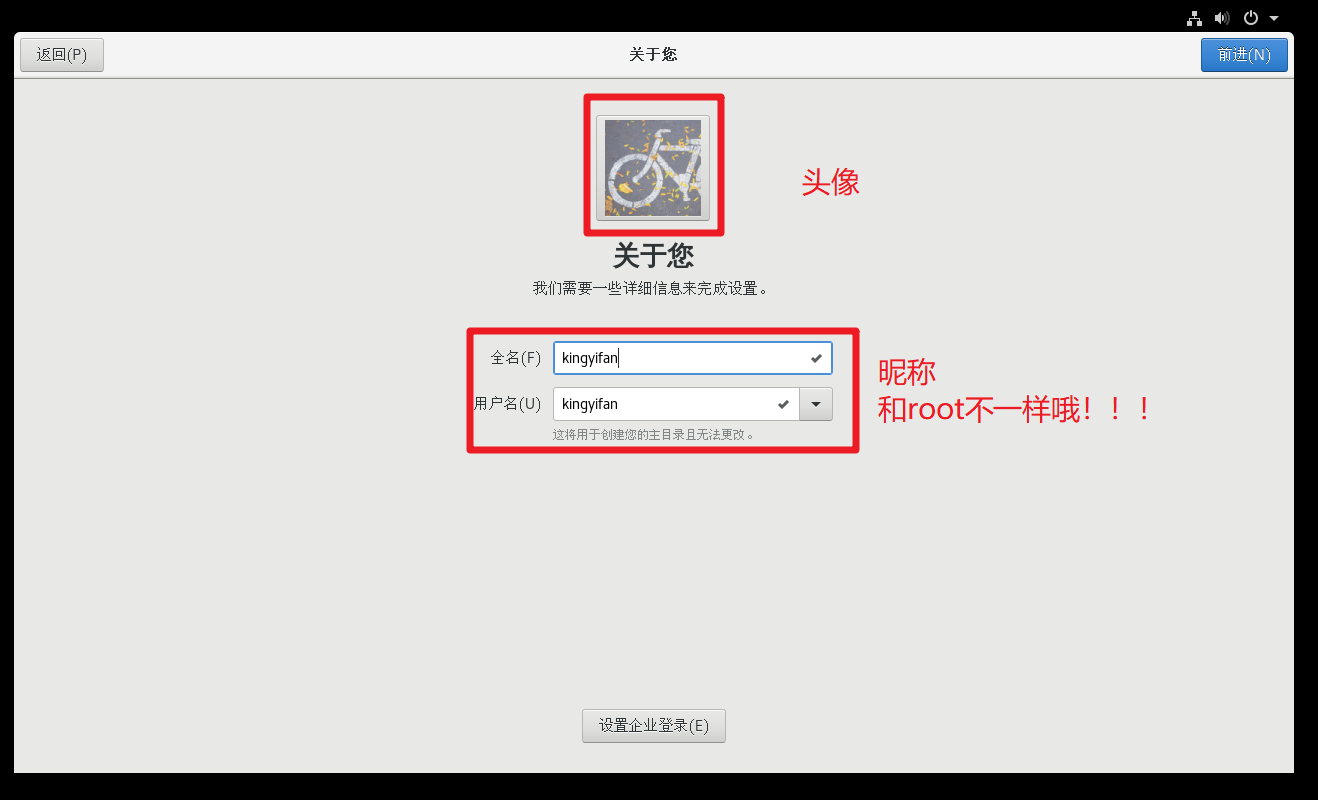
②④、パスワード(uiインターフェースのパスワード)を設定します
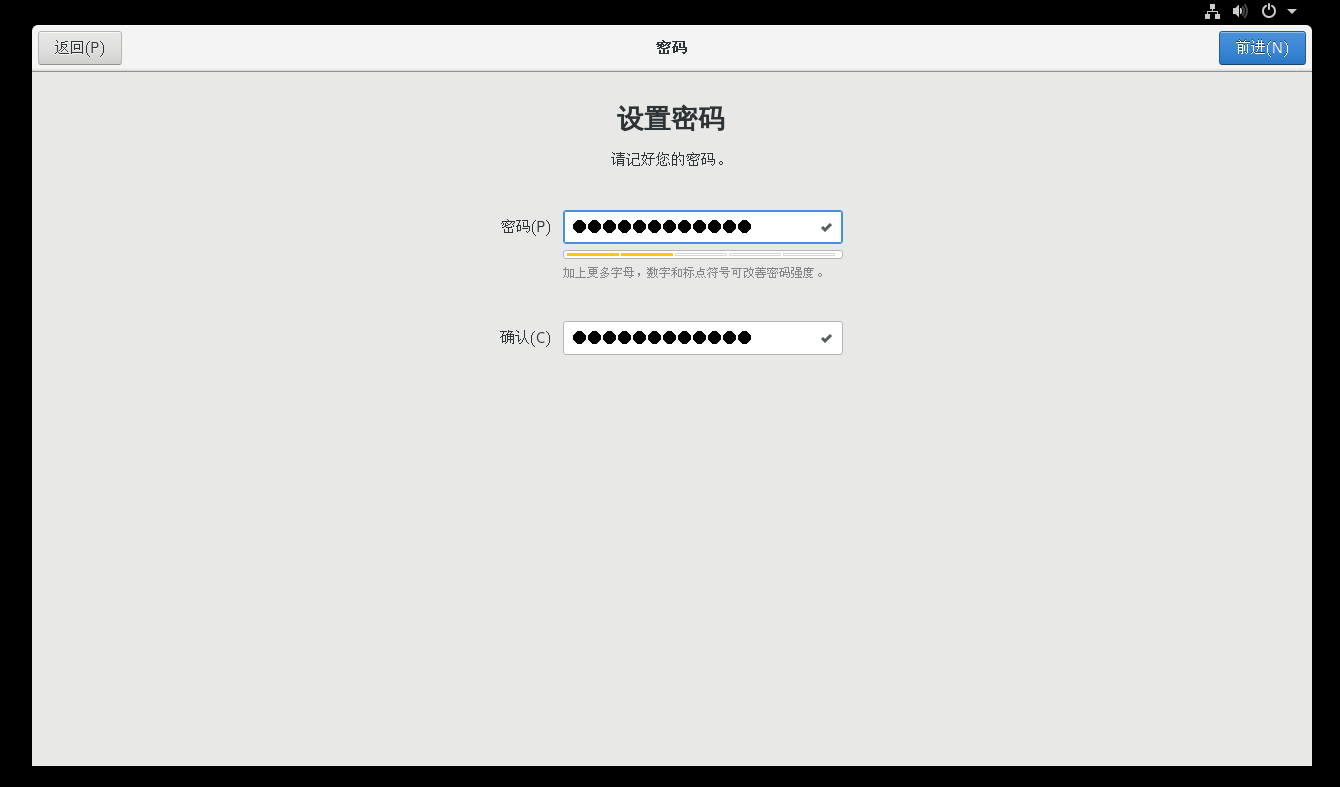
②⑤、centos7の使用を開始します。インストールが完了しました(最初に入力したパスワードと同じにすることができます)。
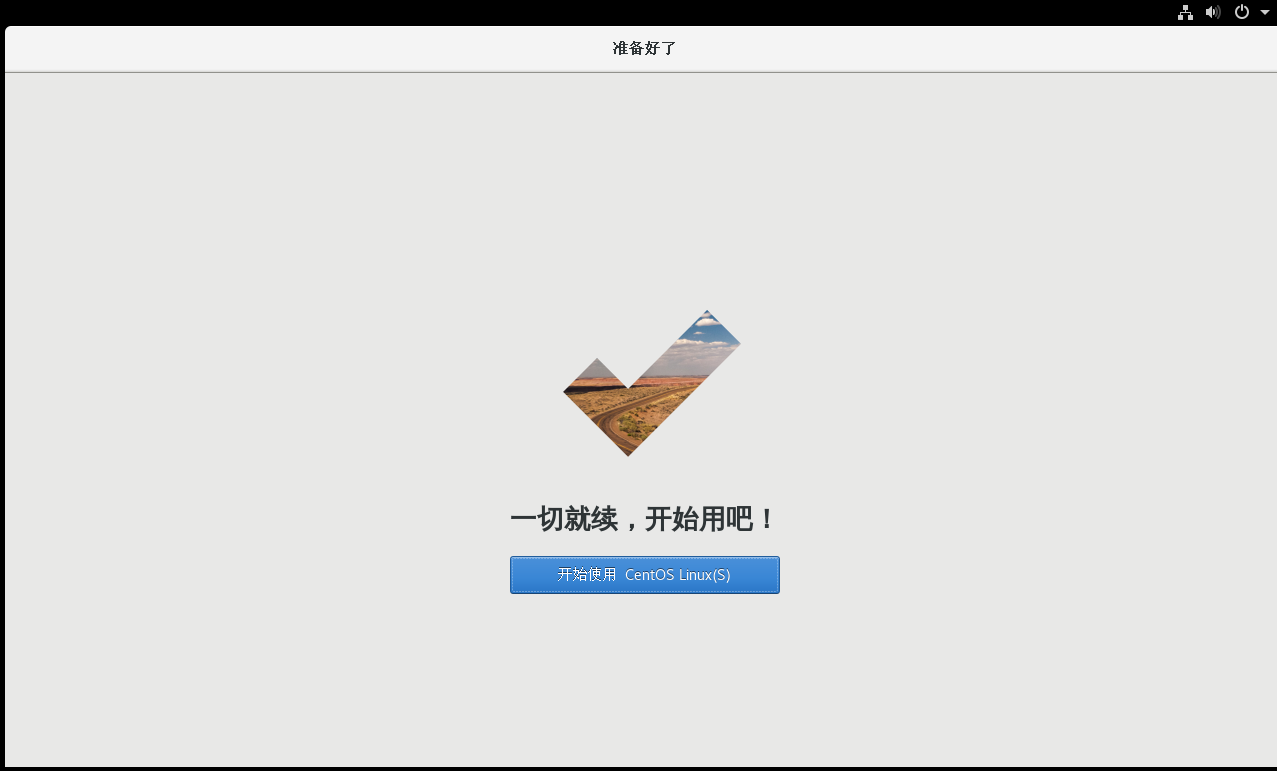
②⑥、美しいuiデスクトップ
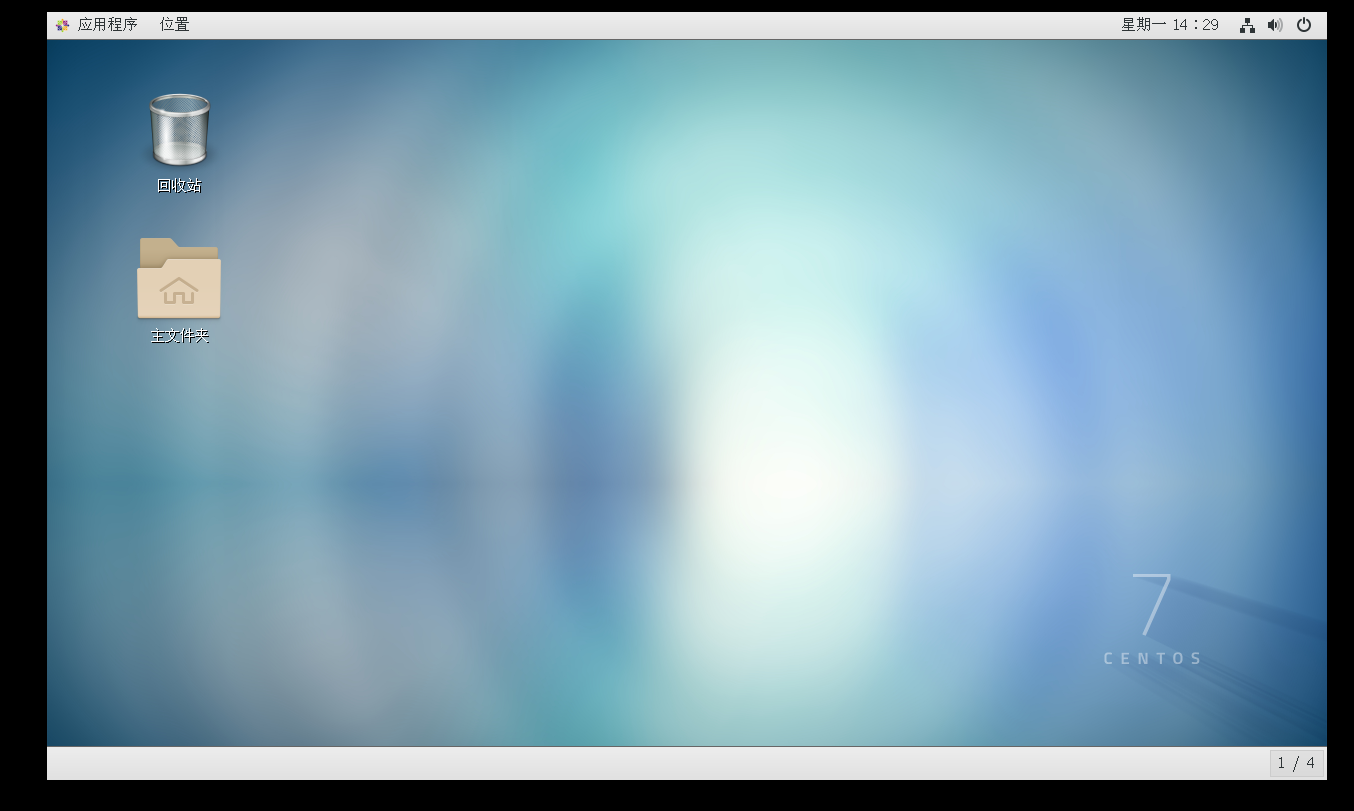
②△、ブラックウィンドウ切り替えコマンド:ctrl + Alt + F2
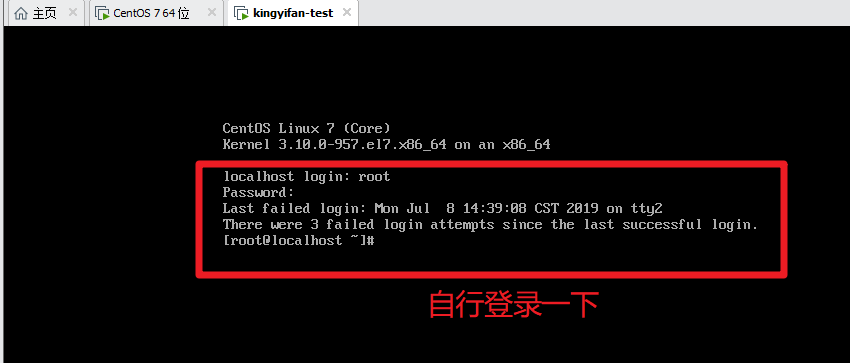
②⑧、ビジュアルウィンドウコマンドを切り替えます:ctrl + Alt + f1
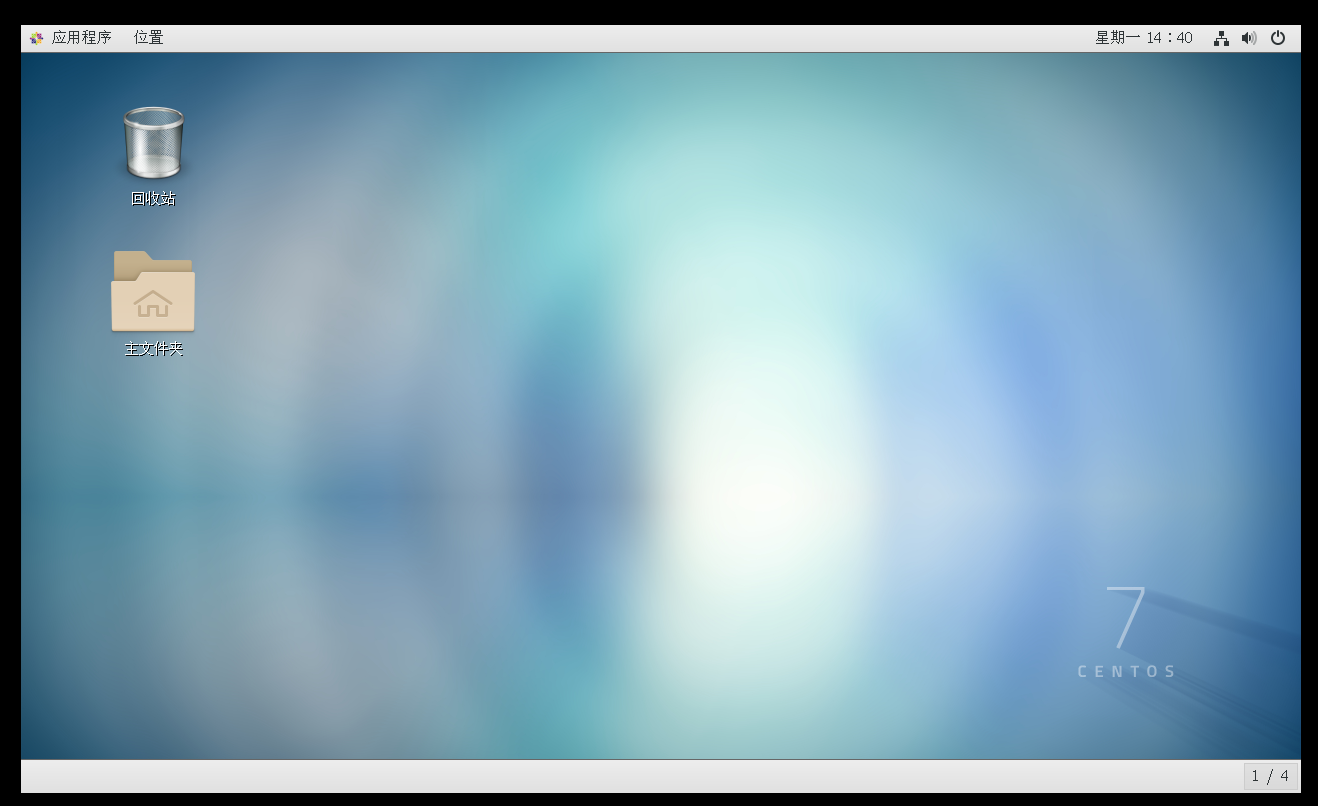
4.接続ツールをダウンロードします。
xshell6、xftp6個人用無料版ダウンロードリンク:[クリックしてBaiduネットワークディスクからダウンロード](https://pan.baidu.com/s/1R_dphTUwNXYofpmayH2yBQ)抽出コード:r7e6(資金は許可されています。本物をサポートしてください!)
5、centos7を接続するための接続ツール:
①、ブラックウィンドウクエリIPアドレス:コマンドを直接入力します:ipconfig
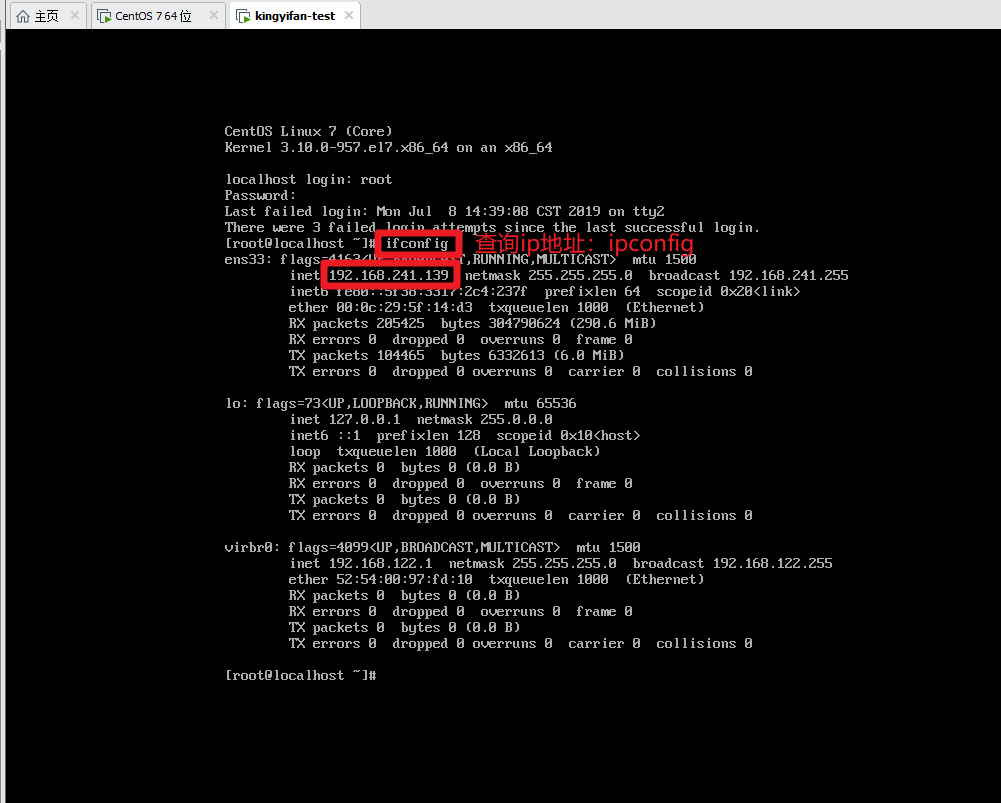
②右クリックで視覚化してコマンドウィンドウを開き、ipconfigと入力します
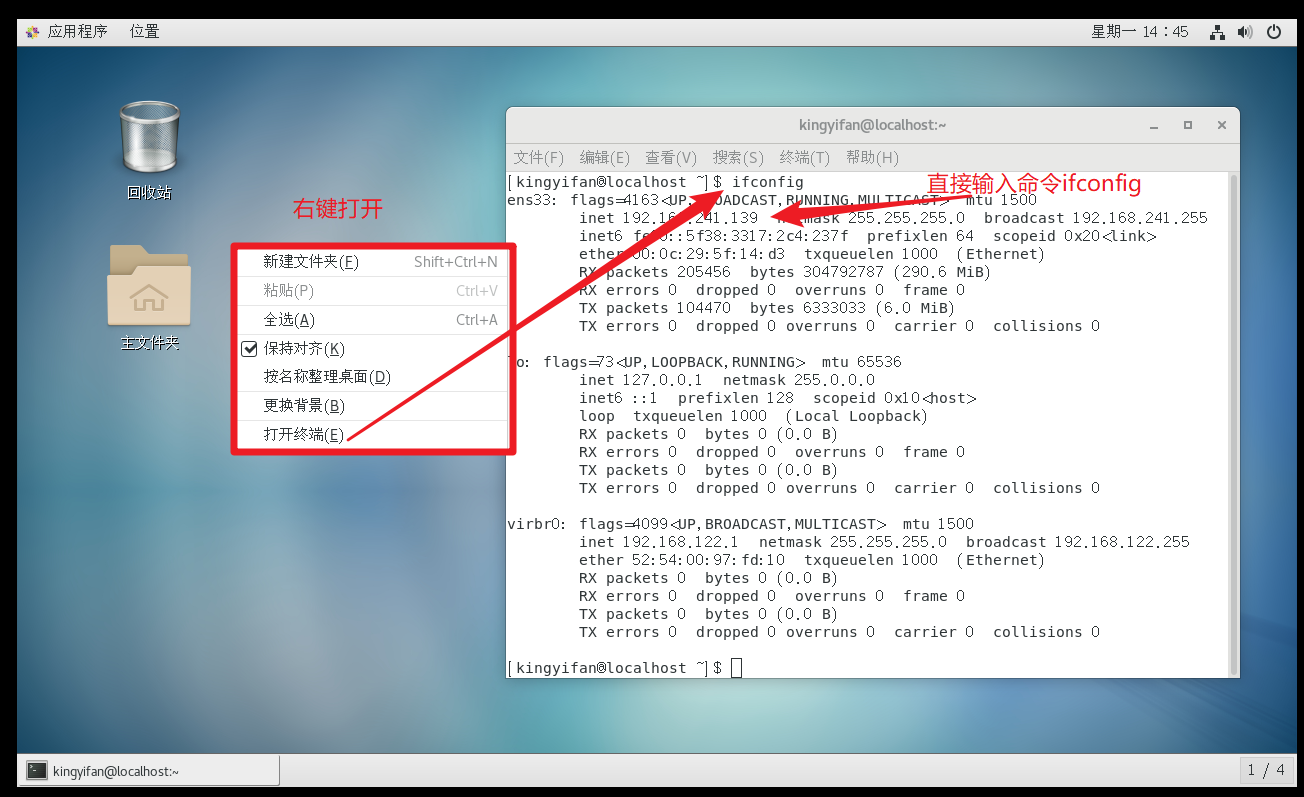
③。新しいセッションを作成します。
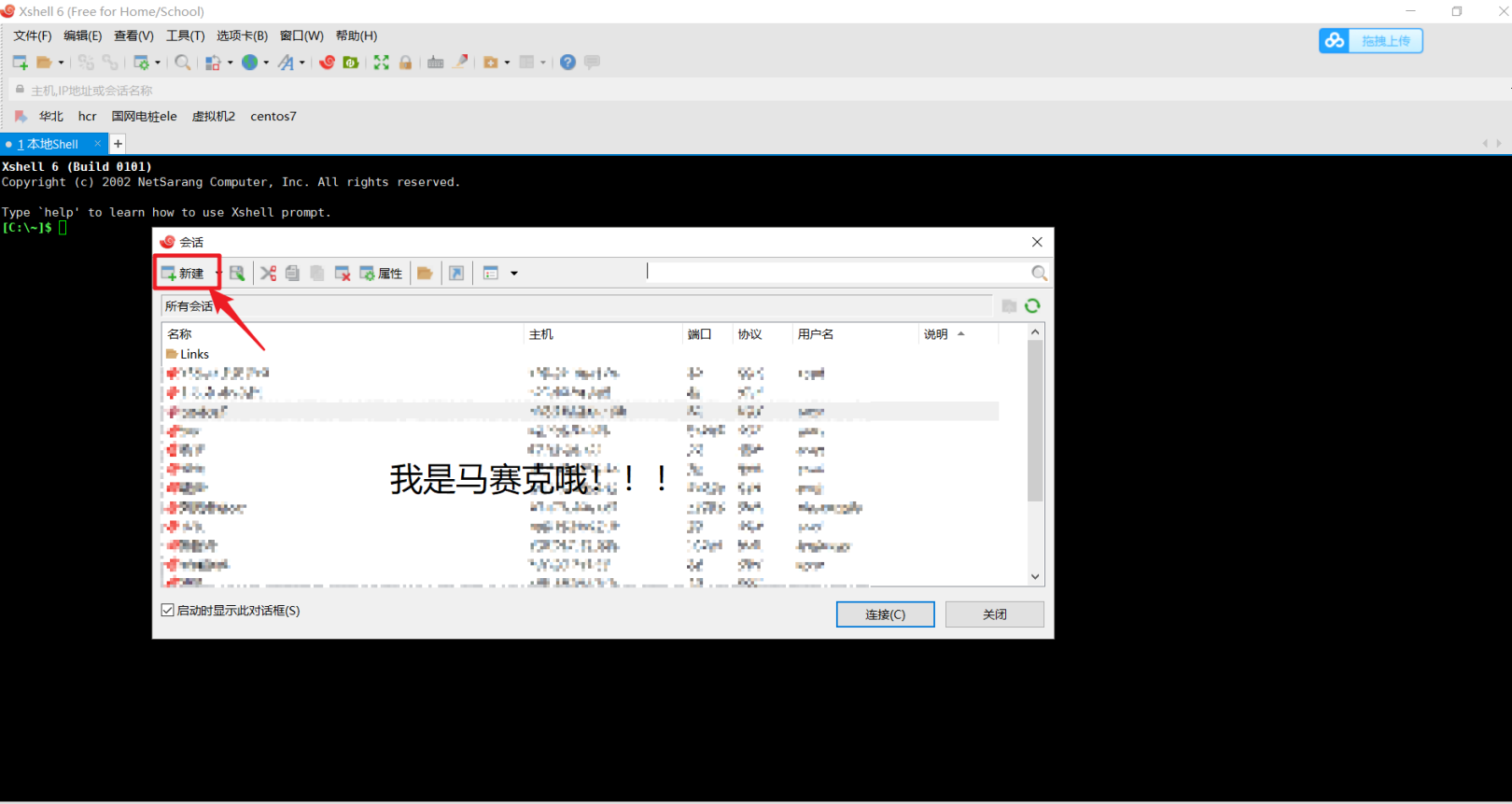
④.centos7に接続します-アカウントのパスワードを入力します。
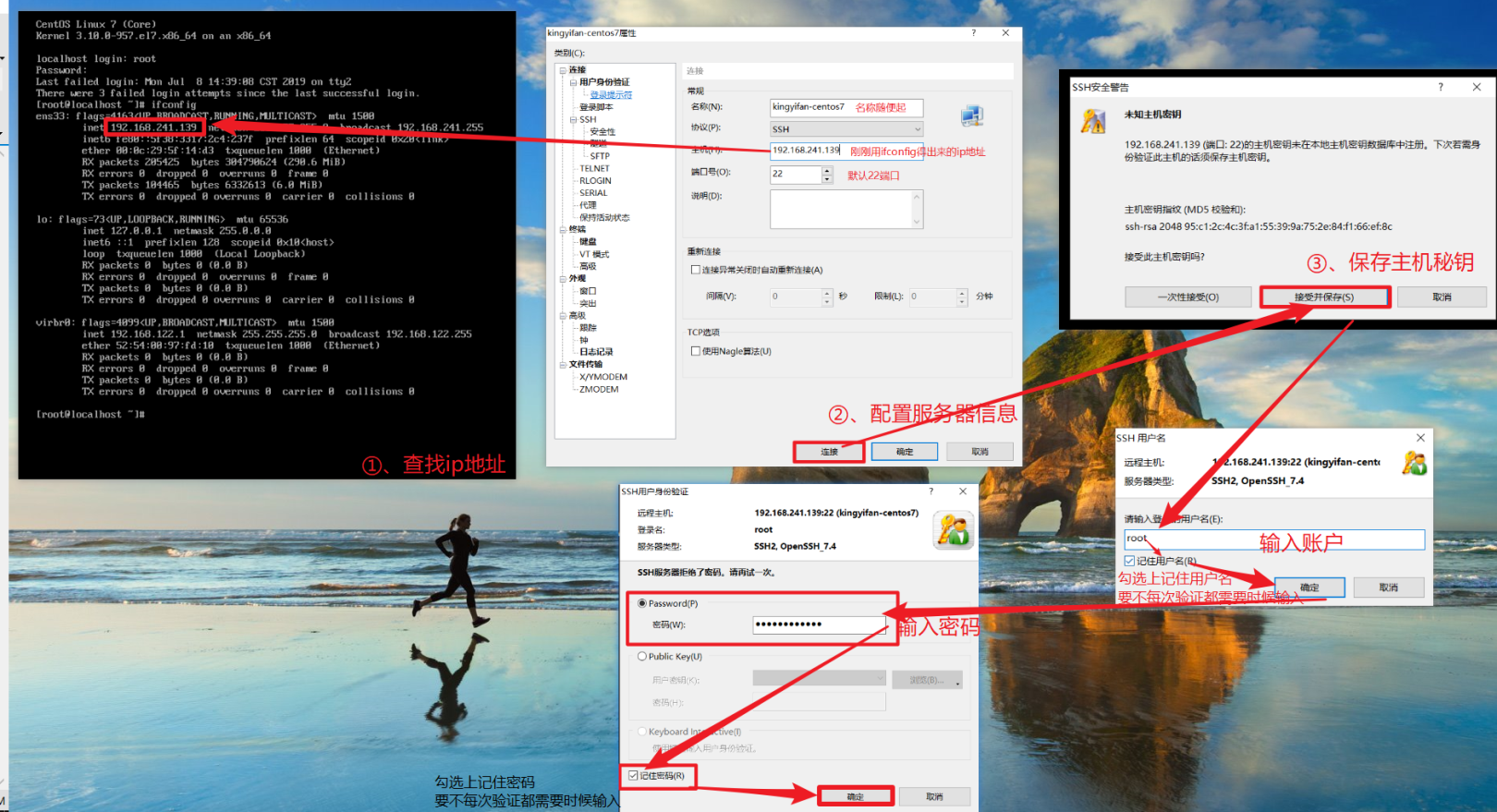
⑤接続に成功しました。

終わり、、
上記はcentos7のインストールです。ご不明な点がございましたら、お問い合わせください。
ずっとサポートしてくれた人たちに感謝します。 。 。 。 。
Love me and hold me
QQ:69673804(16歳)
EMAIL:[email protected]
友達チェーン交換
このブログと友達のリンクを交換したい場合は、以下の形式でコメント欄にコメントしてください。できるだけ早くリンクを追加します。
ウェブサイト名:KingYiFanのブログ
ウェブサイトアドレス:http://blog.cnbuilder.cn
ウェブサイトの説明:若さはあなたの目覚めない夢であり、Fenghuaは燃える残り火の反対側の花です。
ウェブサイトのロゴ/アバター:[アバターアドレス](https://blog.cnbuilder.cn/upload/2018/7/avatar20180720144536200.jpg)
Recommended Posts